このチュートリアルでは、After Effectsで3Dスマートフォンをアニメーションさせ、空間内で生き生きと動かす方法を学びます。最終コンポジションで作業し、スマートフォンモデルの位置と回転の両方をアニメーション化します。目標は、魅力的な全体像を作り出し、あなたの3Dコンポジションを向上させ、よりダイナミックで興味深いものにします。
主な洞察
- After Effectsでの3Dオブジェクトのアニメーション
- 透視図のためのカメラの使用
- 位置や回転などの変換パラメータの調整
- 視覚的印象を向上させるための色調整の基礎
ステップバイステップガイド
スペース内で3Dスマートフォンのコンポジションをアニメーション化するには、次の手順に従ってください:
まず、3Dモデルコンポジション内のカメラをアクティブにします。モデルをさまざまな角度から見て、アニメーションに適した状態か確認します。カメラの調整を行い、魅力的なスマートフォンモデルのビューを取得できます。
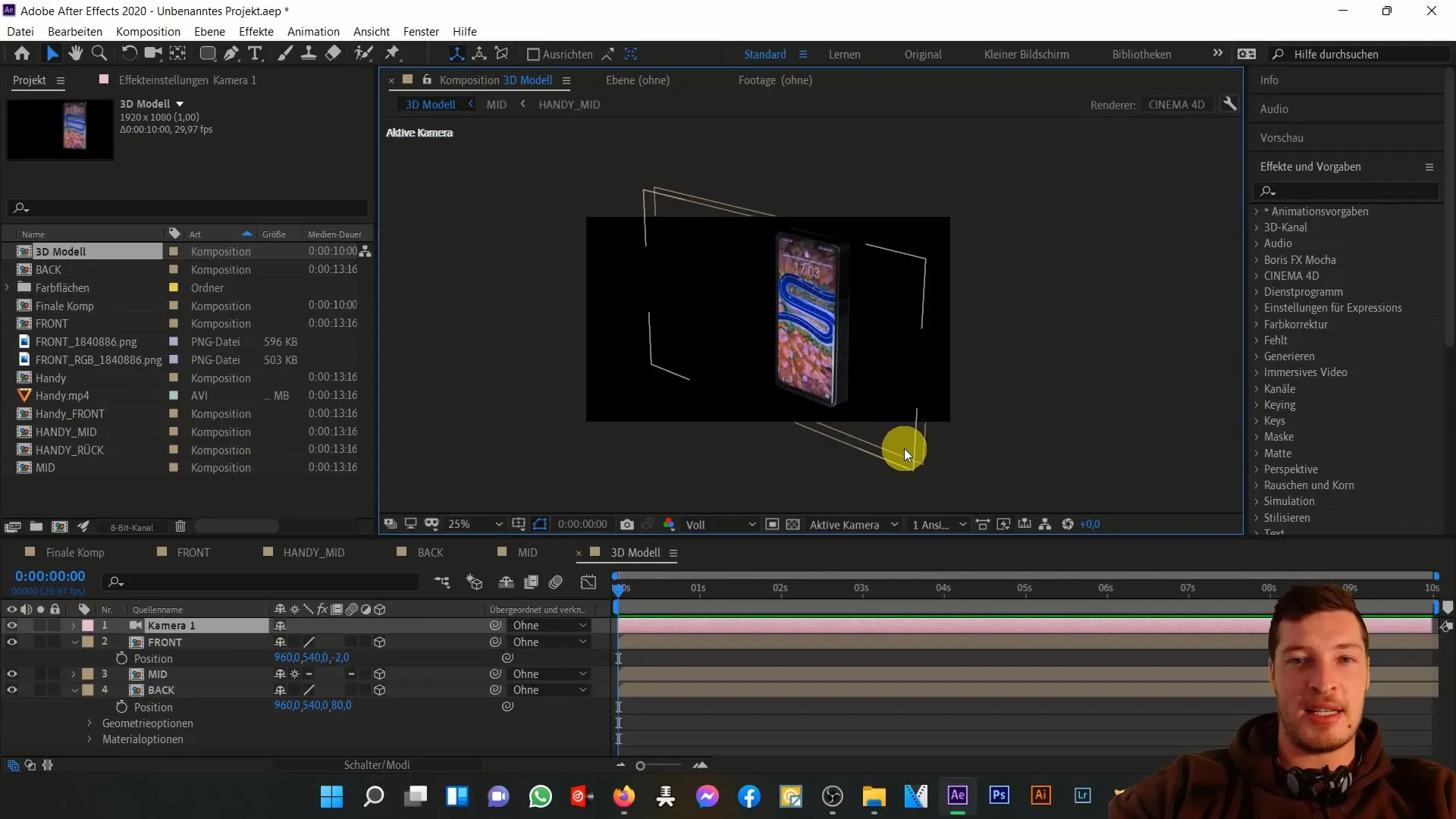
次に、最終コンポジションに移動します。ここで3Dモデルをインポートします。解像度が正しく設定されていることを確認してください。モデルが最適に表示されるように、Full HDを選択します。
再び3Dレイヤーをアクティブにし、カメラを追加します。3Dレイヤーは常に1の深さしか持たないことに注意してください。これを変更するには、変換設定を展開してZ軸のパラメータを有効にします。
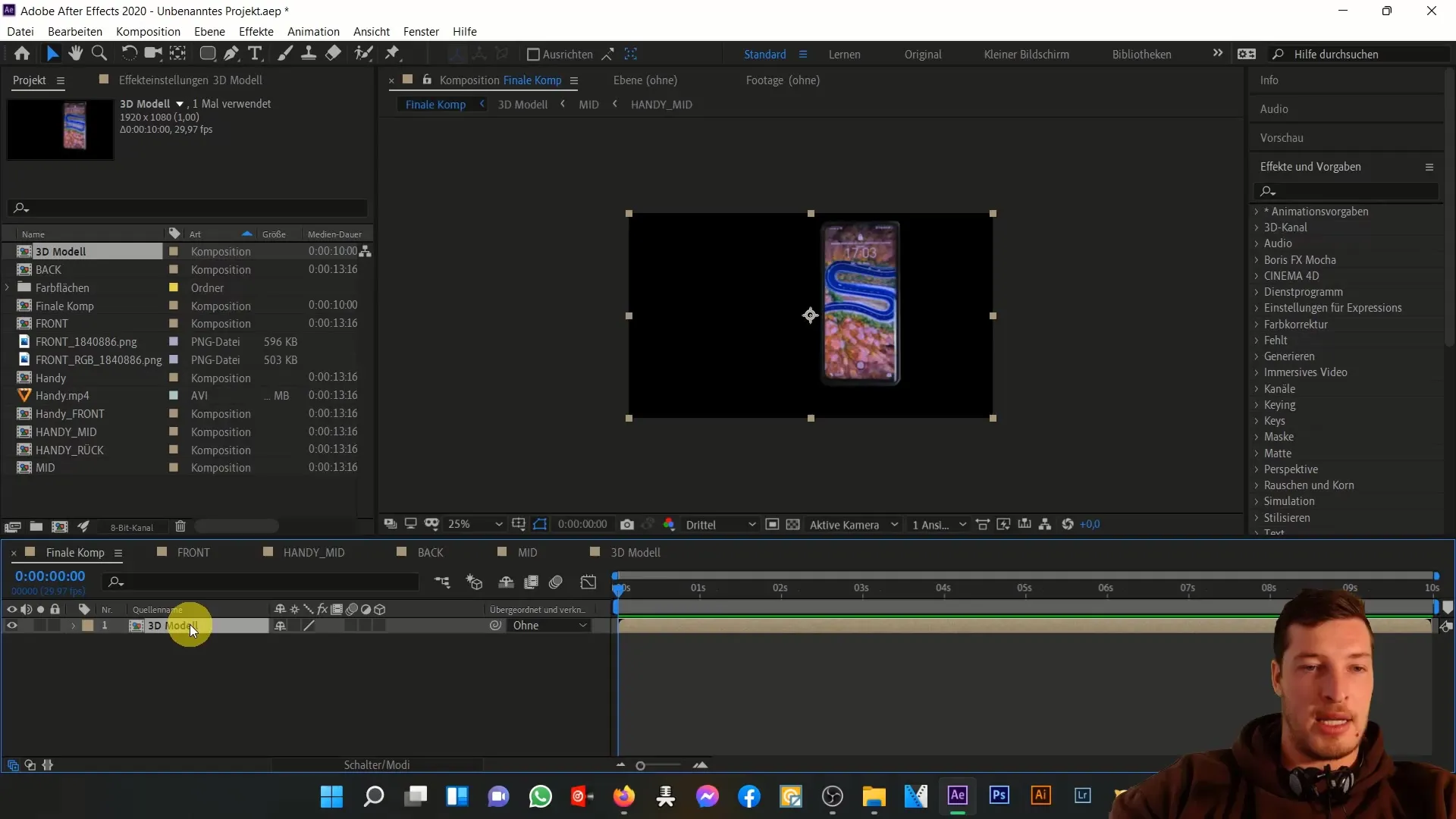
スマートフォンの3D空間内の深度を増加させるために、この手順を繰り返し、Z領域に突き出るようにします。これにより、リアルな3Dモデルが得られます。
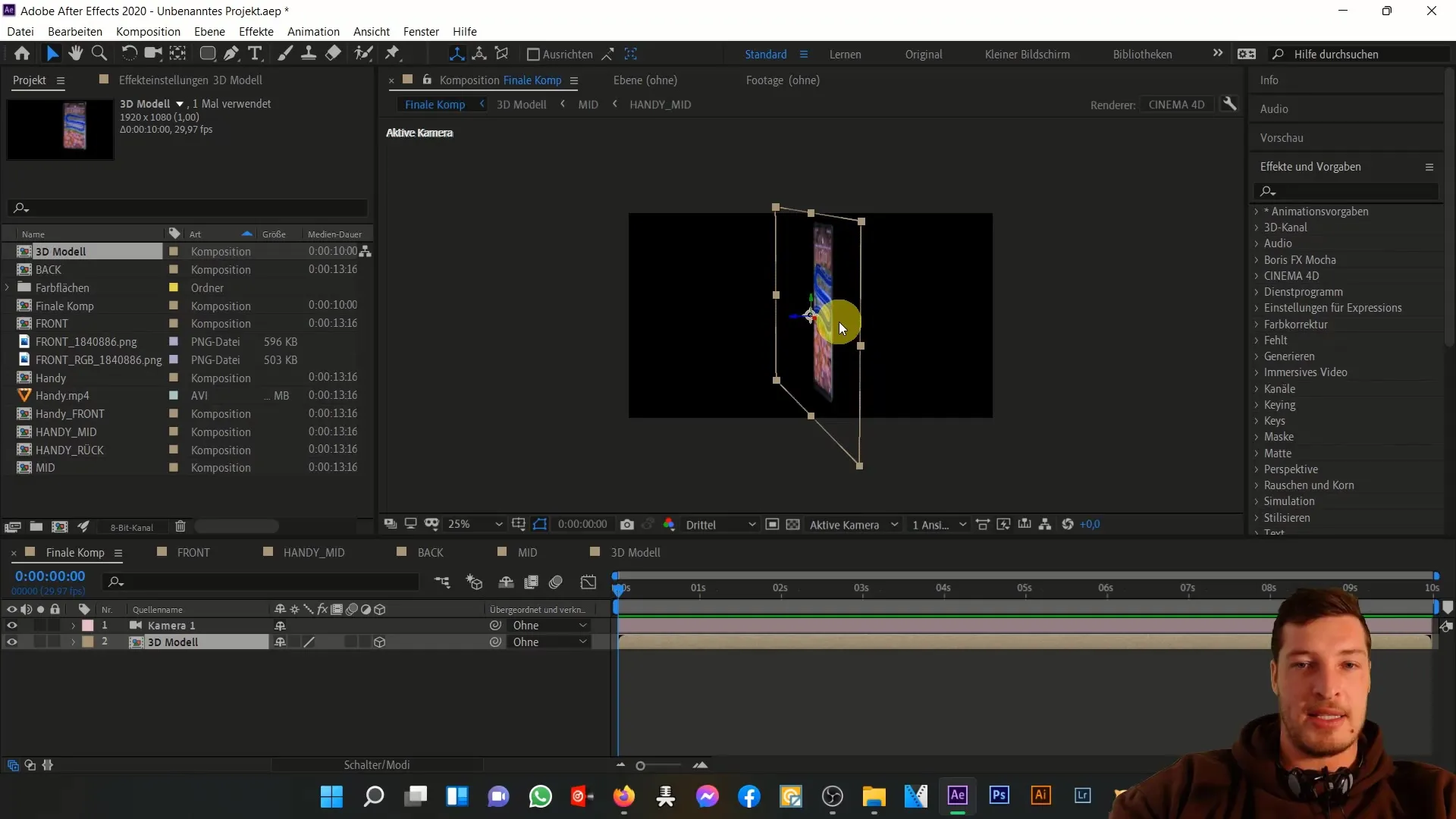
さあスリル満点!カメラを無効にします。まず、スマートフォンの位置をアニメーション化します。スマートフォンは最初に画面外に配置されている必要があります。回転しながら画面内に飛び込むようにします。
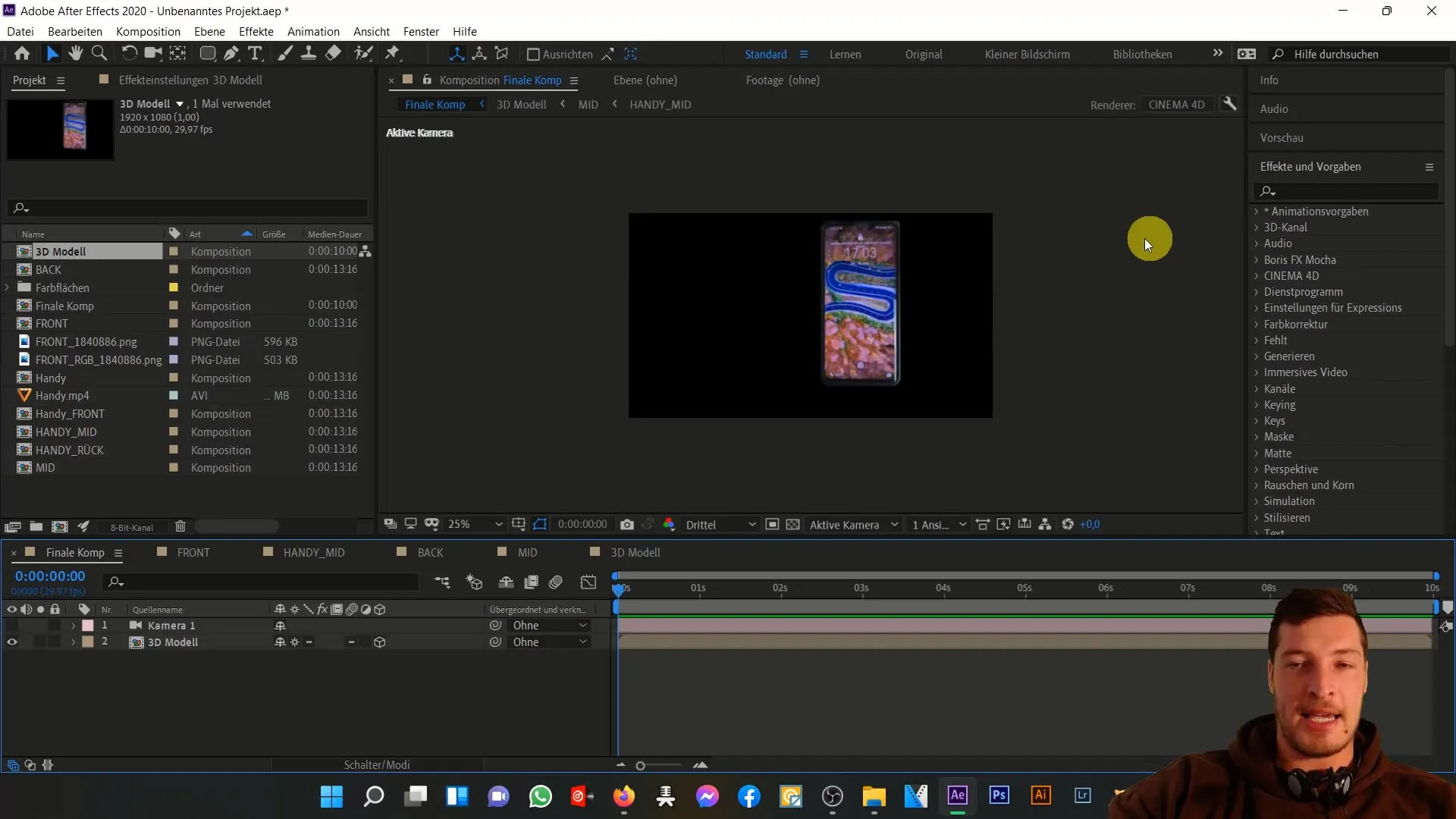
変換パラメータを開き、アニメーションを開始するためにストップウォッチをクリックします。最初にX軸で回転し、次にY軸の回転を追加します。スマートフォンは右から左に飛び込む際に位置するはずです。
始めの位置を画面内に配置し、移動を効率化するためにシフトパラメータを押しながら注意深く位置と回転パラメータを変更して、望む動きを実現します。
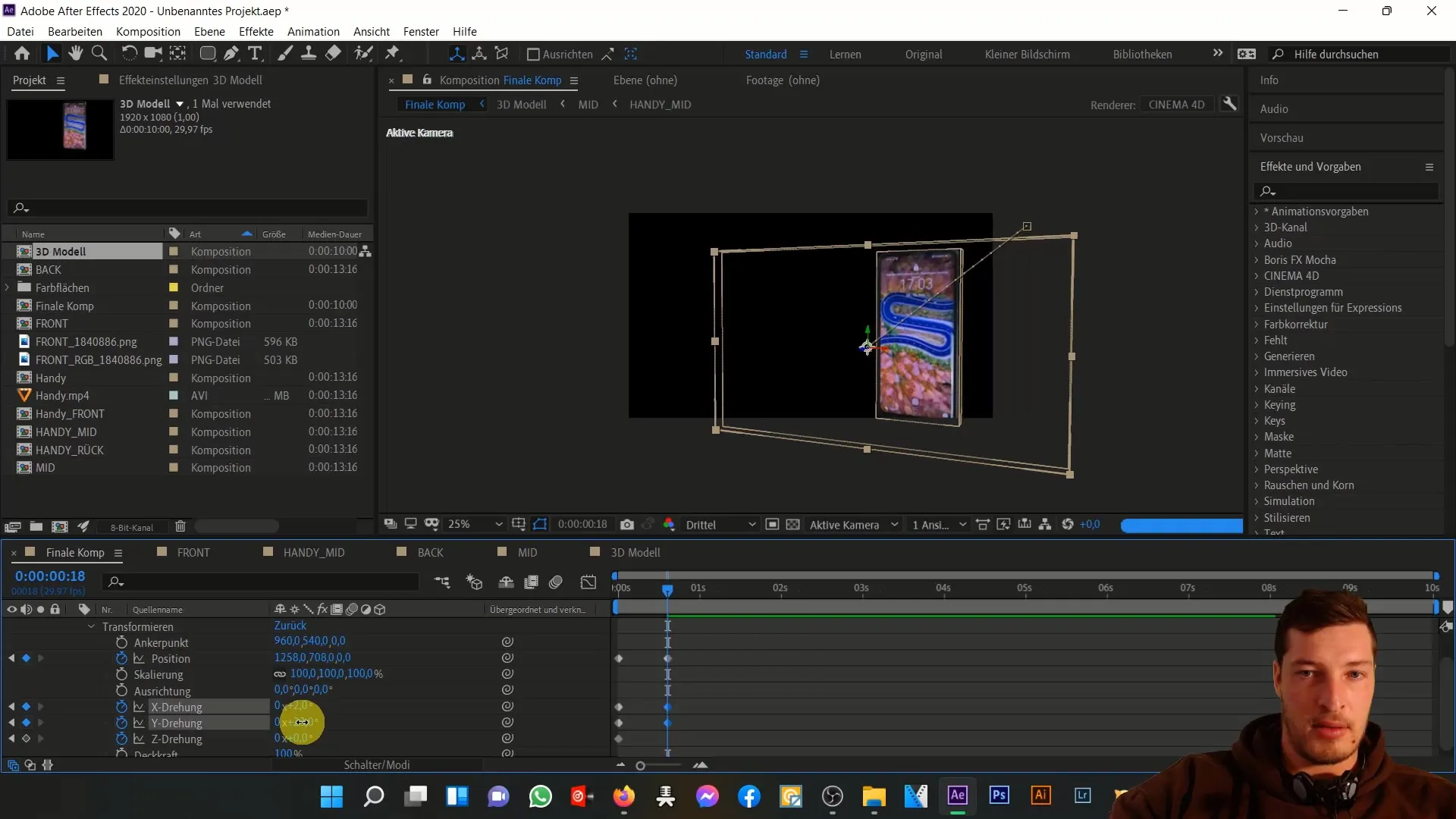
スマートフォンを上目線と左方向に続けて移動させ、魅力的に側面から見えるようにします。スマートフォンの立体感を強調するために、軽く回転させます。
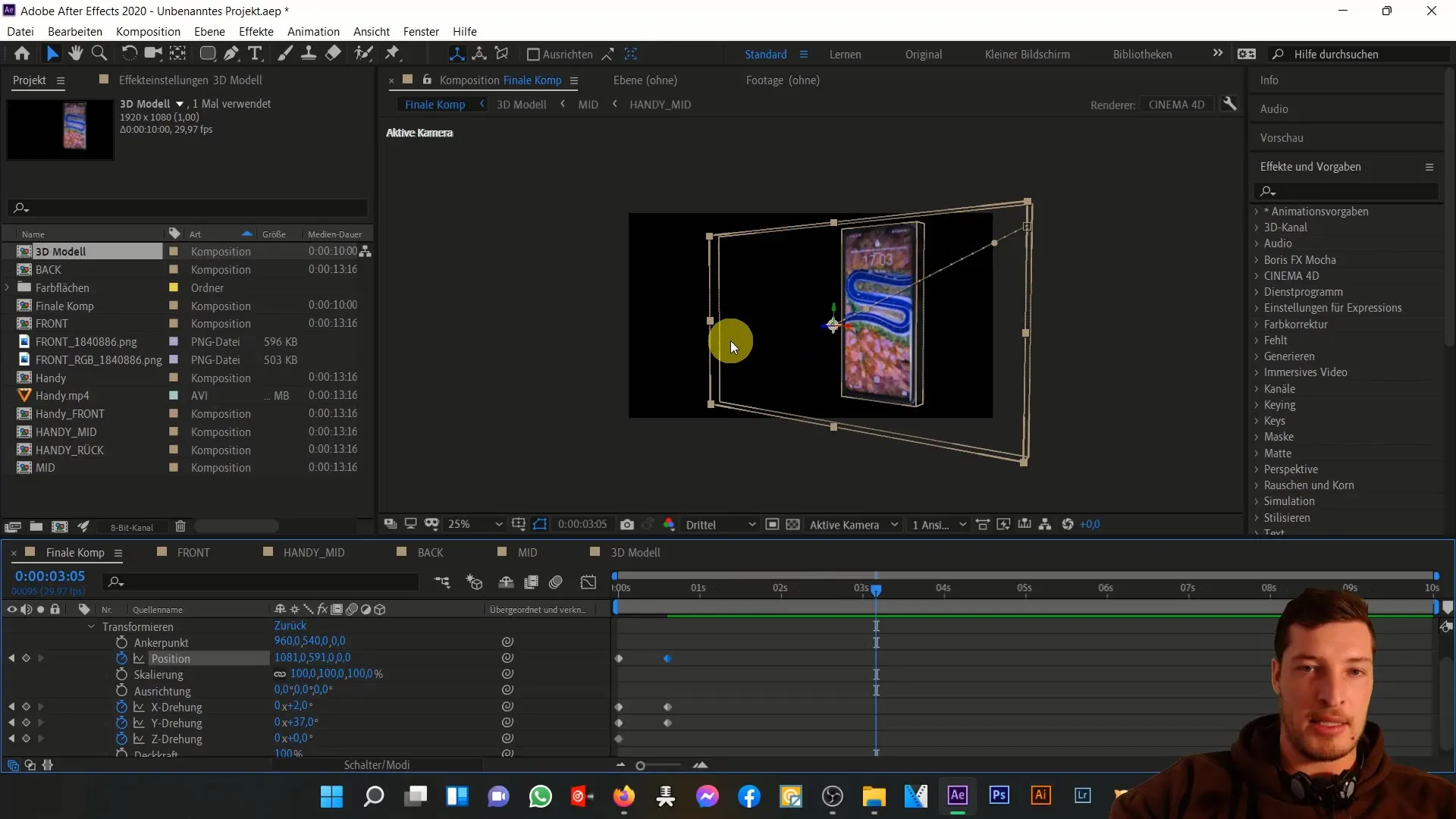
タイムラインを数秒すすめ、スマートフォンをゆっくりアニメーションさせます。再びX軸とY軸に焦点を当てます。一意の飛行をシミュレートするために回転数を変化させることができます。
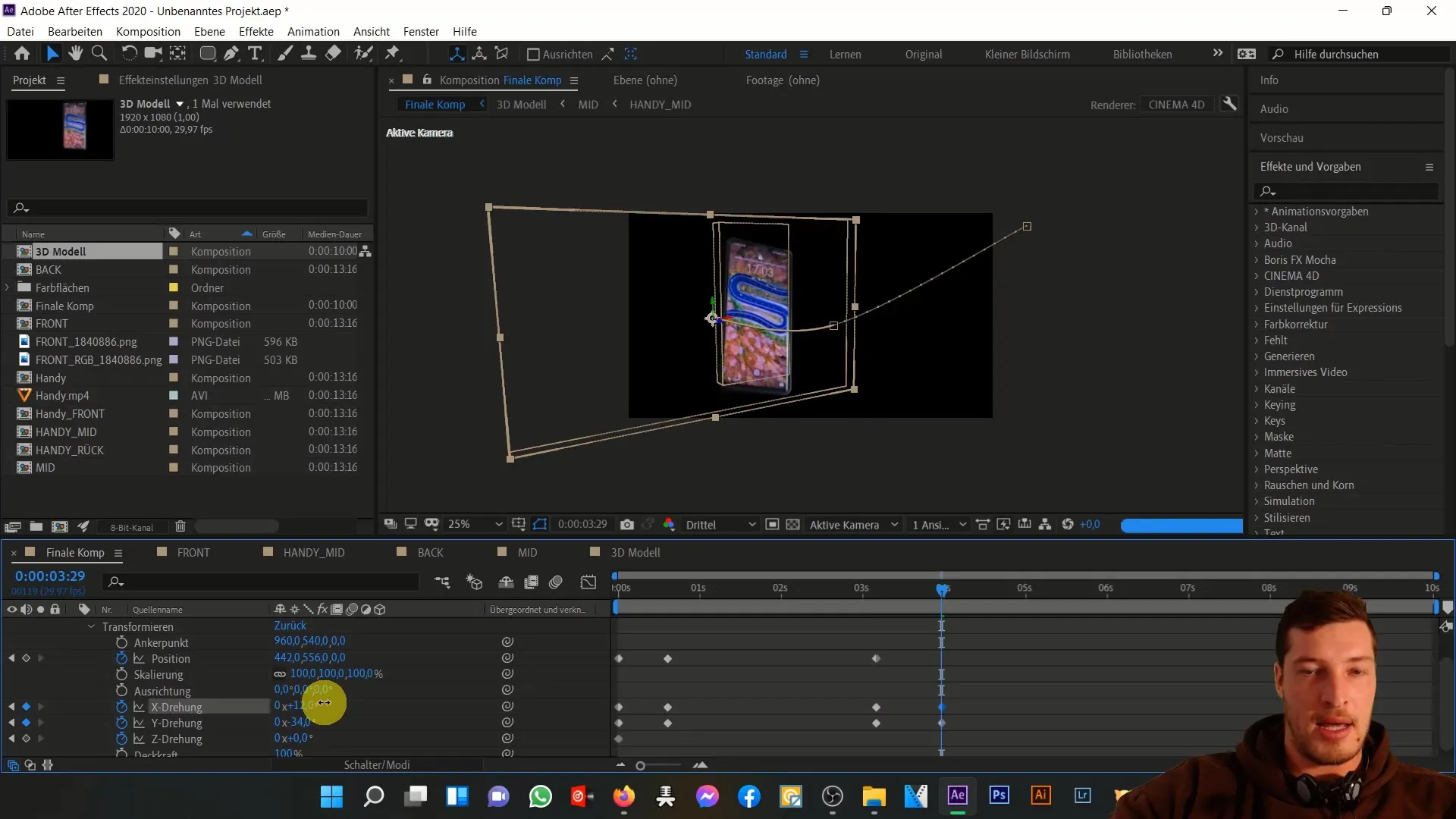
スマートフォンが画面端に到達したら、より強い回転を有効にしてアニメーションをよりダイナミックにします。画面外に上方向および左方向に移動するようにZ位置を変更します。
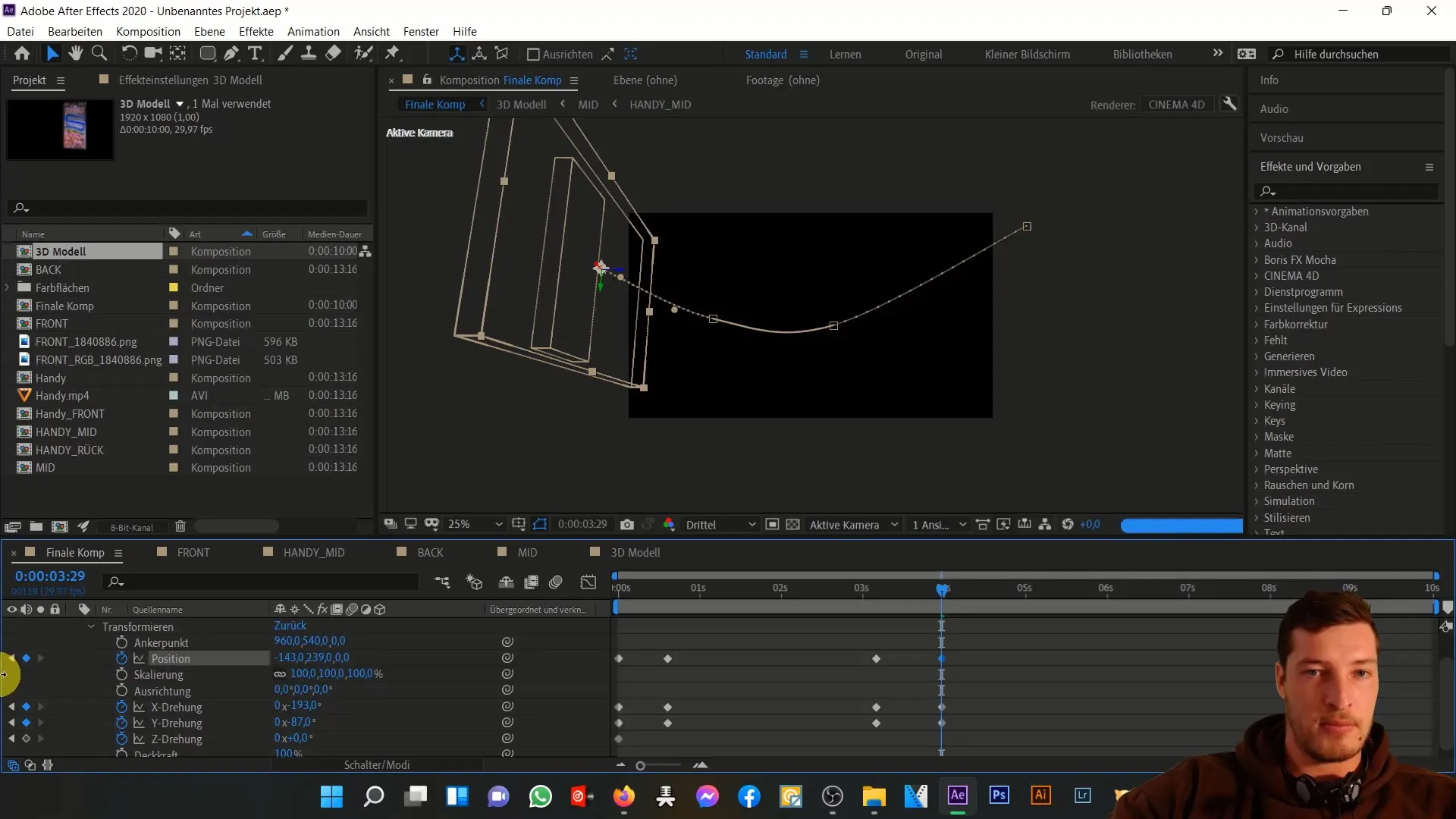
プレビューを計算する前に、マウスを移動させてアニメーションがスムーズに見えるかどうかを確認します。これにより、スマートフォンの移動が適切かどうかの最初の印象を得ることができます。
プレビューが完了すると、さらに調整を行い、背景を最適化します。画像に少し活気を与えるために、暗い色の背景を追加し、透明度を調整することをお勧めします。
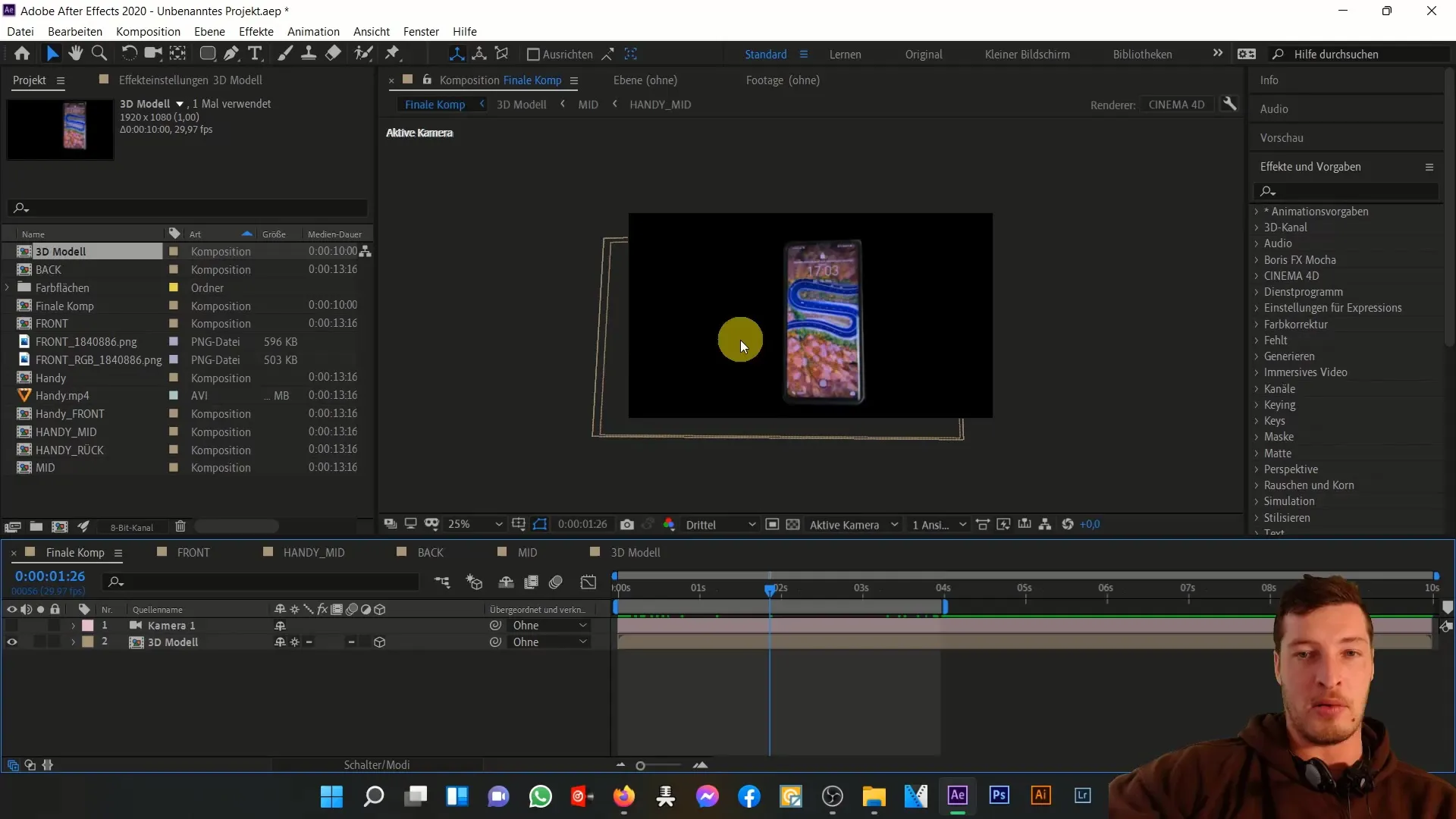
色面を複製し、設定を変更してマスキング技術を使用して魅力的なレイアウトを作成します。
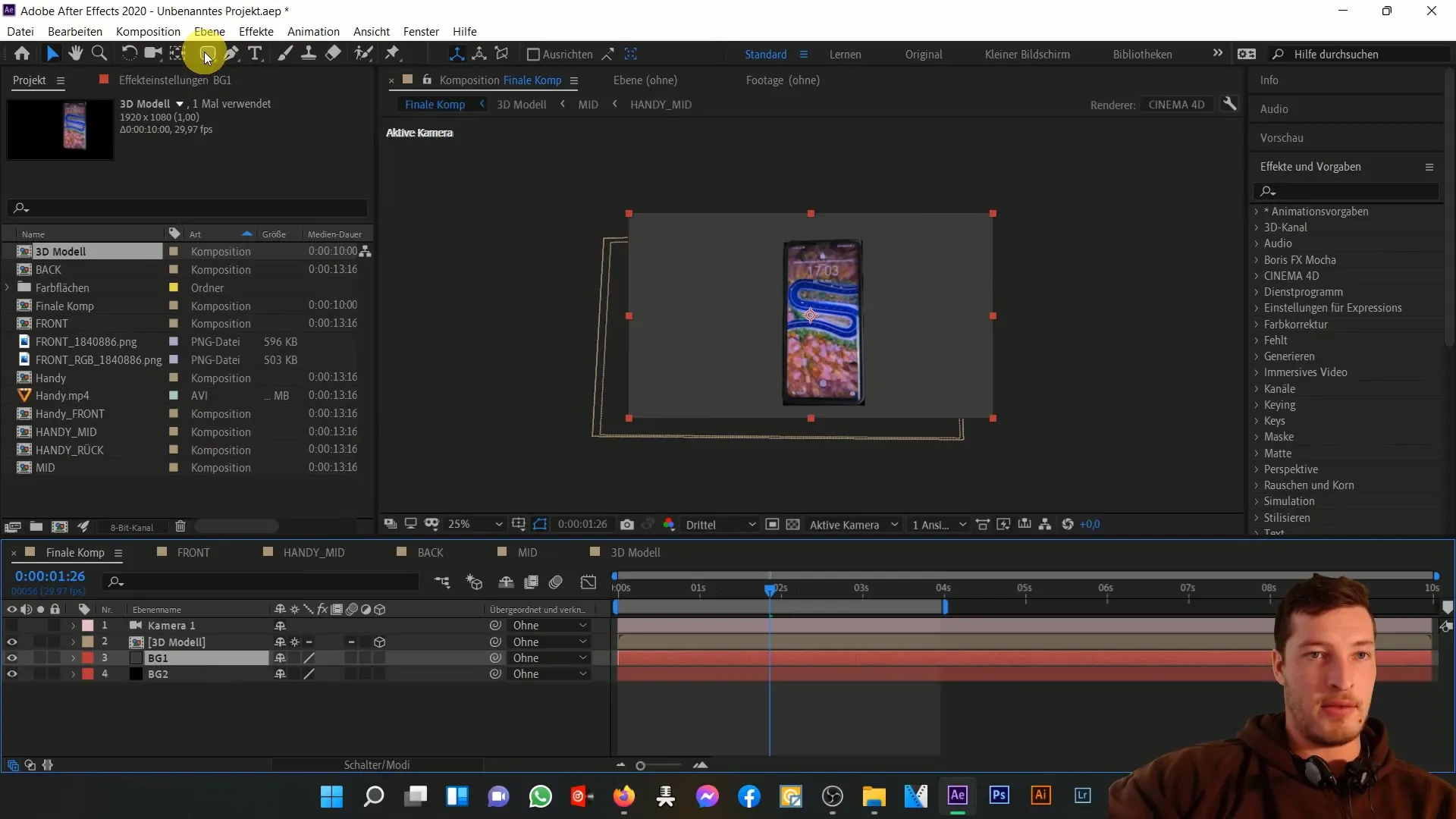
最後に、調整レイヤーを追加しコントラストを調整してコンポジションを洗練させます。これにより、色が鮮やかになり、全体的に見やすいディテールがはっきりします。
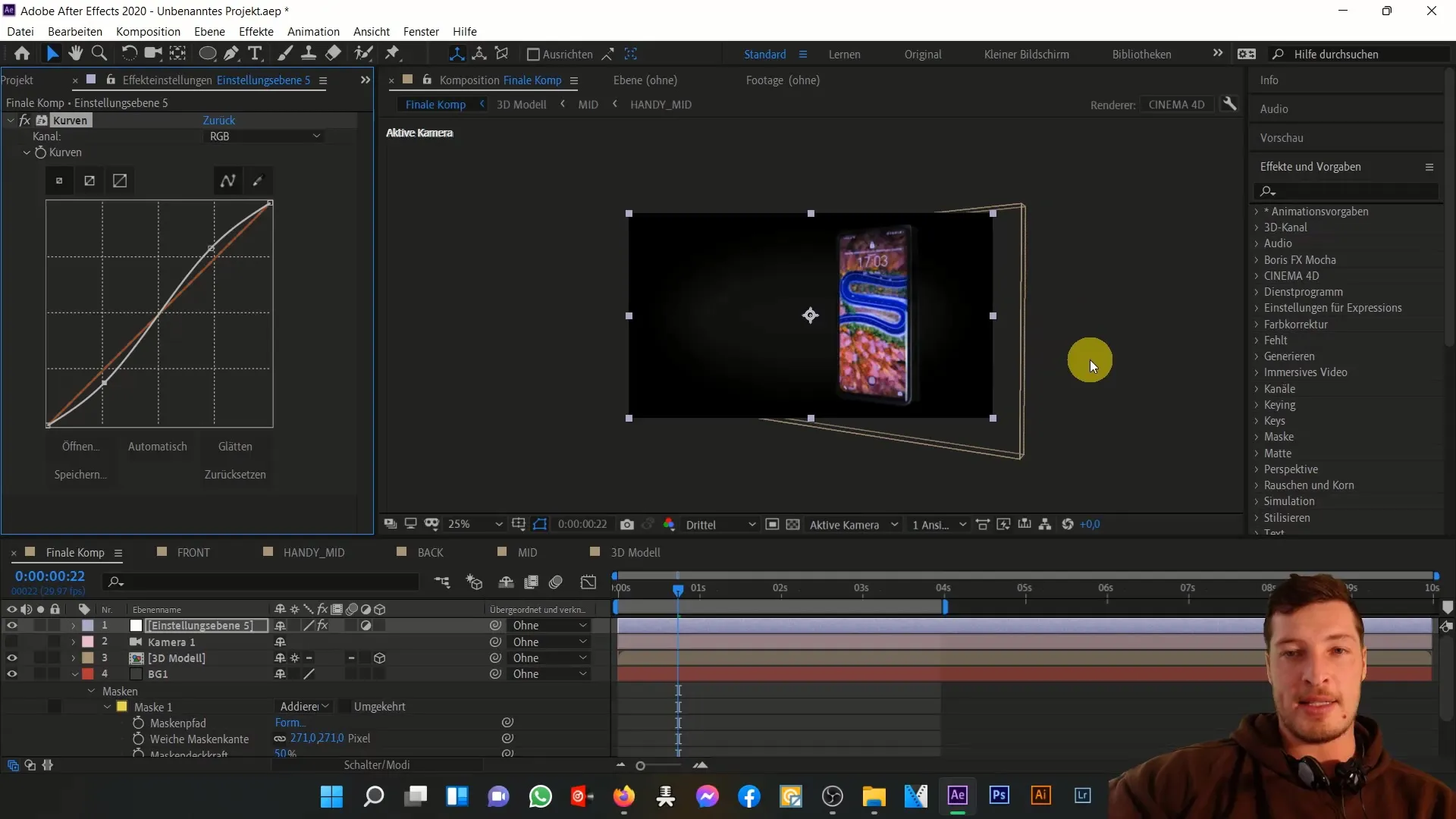
これで独自のコンテンツで画面を埋めることができ、プロジェクトをさらに充実させることができます。これにより、3Dハンドモバイルアニメーションのフルポテンシャルを引き出すことができます。
要約
このチュートリアルでは、3DハンドモデルをAfter Effectsでアニメーションする方法を学びました。カメラのアクティブ化から変換パラメーターの調整や色の調整まで、さまざまな手順を実行しました。その結果、調整や独自のコンテンツでさらにカスタマイズできるダイナミックで魅力的なアニメーションが生まれました。
よくある質問
カメラの視点を変更する方法は?3Dレイヤーでカメラをアクティブにし、移動させてさまざまな視点を試すことができます。
コンポジションの解像度を変更する方法は?コンポジションの設定に移動し、解像度設定をフルHDに変更します。
Z軸をアニメーションする方法は?変換パラメーターをアクティブにしてZ回転で深さを調整します。
3Dハンドモバイルを別の方法で動かすことは可能ですか?はい、動きを自由に調整することができます - 創造的に取り組んでください!


